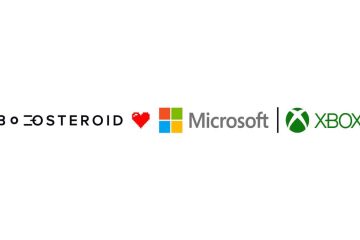De acordo com alguns usuários da Surface Pen, eles não conseguem usar a borracha. Se esse cenário for aplicável a você, não se preocupe. Neste artigo, mencionamos por que esse problema está acontecendo e o que você pode fazer para que a borracha comece a funcionar. Portanto, se a borracha da Caneta para Surface não está apagando, você veio ao lugar certo.
Por que a Borracha da Caneta para Surface não está funcionando?
Aqui Existem muitos motivos possíveis pelos quais a borracha da Caneta para Surface não está funcionando. Mencionamos alguns deles abaixo:
 A maioria dos usuários tende a não usar o dispositivo corretamente, alguns deles seguram a caneta com um ângulo diferente, enquanto outros simplesmente não colocam pressão suficiente e alguns cometem esses dois erros,Se o seu Os drivers estão desatualizados ou com defeito, então você pode enfrentar o erro em questão. Você pode simplesmente atualizá-los para resolver o problema. Pode haver uma falha em sua caneta Surface devido à qual sua borracha não está funcionando, então reinicie-a para resolver o problema. Um driver de caneta corrompido é uma das razões pelas quais você não pode use o apagador da caneta, portanto, é recomendável reinstalar o driver da caneta.
A maioria dos usuários tende a não usar o dispositivo corretamente, alguns deles seguram a caneta com um ângulo diferente, enquanto outros simplesmente não colocam pressão suficiente e alguns cometem esses dois erros,Se o seu Os drivers estão desatualizados ou com defeito, então você pode enfrentar o erro em questão. Você pode simplesmente atualizá-los para resolver o problema. Pode haver uma falha em sua caneta Surface devido à qual sua borracha não está funcionando, então reinicie-a para resolver o problema. Um driver de caneta corrompido é uma das razões pelas quais você não pode use o apagador da caneta, portanto, é recomendável reinstalar o driver da caneta.
Agora que sabemos o que pode ter causado esse problema, vamos agora consultar o guia de solução de problemas para encontrar uma solução para essa situação.
Consertar Surface Pen Eraser não apagando
Se o Surface Pen Eraser não estiver apagando ou funcionando corretamente, execute as seguintes soluções para resolver o problema:
Verifique seu hardware e a maneira como você o está usandoAtualize todos os seus Drivers de superfícieReinicie a caneta e o dispositivoRemova a caneta dos dispositivos emparelhados e reconecte-aReinstale o driver da canetaExecute a solução de problemas de hardware e dispositivos
Vamos começar este guia de solução de problemas.
1] Verifique seu hardware e a maneira como você está usando it
Antes de tentar resolver o problema, você deve verificar i Se houver realmente um problema ou se você simplesmente não estiver usando o dispositivo, ele deveria ter sido usado em primeiro lugar. Antes de tudo, verifique se a borracha está conectada à Caneta, você deve dar uma dobrada na borracha para garantir que ela esteja conectada à Caneta. Em seguida, você precisa ter certeza de que a borracha está apontando para baixo para que funcione; às vezes, uma leve inclinação pode impedir que a borracha faça seu trabalho. Além disso, você precisa colocar muita pressão para apagar algo, isso é implementado para evitar acidentes. Se não houver nada de errado com o hardware ou com a forma como a borracha está sendo usada, vá para a próxima solução.
2] Atualize todos os seus drivers do Surface
Execute o Windows Update no seu Surface dispositivo e instale até mesmo as atualizações opcionais, especialmente se algumas estiverem disponíveis para a caneta de superfície. Como alternativa, você pode baixar os drivers, firmware e software Surface mais recentes da Microsoft.
3] Reinicie a caneta e o dispositivo
Em seguida, se a atualização não funcionar então você deve reiniciar a caneta e o sistema para ver se o problema foi resolvido ou não. Isso permitirá que ambos os dispositivos iniciem os serviços necessários. Assim que o dispositivo reiniciar, verifique se a borracha da caneta está funcionando ou não. Esperançosamente, isso fará o trabalho para você.
4] Remova sua caneta dos dispositivos emparelhados e reconecte-a
De acordo com alguns usuários, houve uma falha na caneta e a remoção dos dispositivos emparelhados e, em seguida, reconectá-lo resolveu o problema. Faremos o mesmo usando as etapas a seguir.
Clique em Win + I para abrir Configurações.Na seção Bluetooth e dispositivo, clique em Ver mais dispositivos (para Windows 11) ou Bluetooth e outros dispositivos (para Windows 10). Localize seu dispositivo.
> Windows 11: Clique nos três pontos verticais e selecione Remover dispositivo.
> Windows 10: Selecione o dispositivo e clique em Remover dispositivo.
Reinicie seu dispositivo e emparelhe sua caneta com o dispositivo novamente. Espero que desta vez você não encontre o mesmo erro.
5] Reinstale o driver da caneta
Você pode encontrar este problema devido a um driver de caneta corrompido, pode haver vários motivos para o mesmo, como instalação incompleta. Para reparar esse problema, precisamos reinstalar o driver da caneta associado à caneta Surface. Siga as etapas prescritas para fazer o mesmo:
Clique com o botão direito do mouse no menu Iniciar e clique em Gerenciador de dispositivos.Procure o driver da Surface Pen, principalmente em Bluetooth.Clique com o botão direito do mouse na Surface Pen e selecione Dispositivo de desinstalação.Clique no botão Desinstalar.Agora, clique no ícone Verificar alterações de hardware para instalar o driver.
Você também pode remover e conectar o dispositivo para reinstalar o driver, de qualquer forma, depois que o driver estiver instalado, use a borracha para descobrir se está funcionando agora ou não.
6] Execute a solução de problemas de hardware e dispositivos
Uma das razões pelas quais o Surface Pen Eraser não está funcionando pode ser devido a um problema com seu dispositivo. Para descobrir qual é o problema com o seu dispositivo, usaremos uma ferramenta integrada chamada Solucionador de problemas de hardware e dispositivos. Para fazer o mesmo, abra Prompt de comando como administrador e execute o seguinte comando.
msdt.exe-id DeviceDiagnostic
Depois que todo o processo for concluído, verifique se o problema persiste ou não. Além disso, certifique-se de que não há nenhum problema com seu Bluetooth solucionando problemas de Bluetooth.
Esperamos que você consiga resolver o problema usando as soluções mencionadas nesta postagem.
Leia: Calibre e ajuste as configurações de toque e caneta do Microsoft Surface
Como faço para que a borracha da Caneta Surface funcione?
Se a borracha da Caneta Surface não estiver funcionando, execute as soluções mencionadas acima. No entanto, às vezes, os usuários simplesmente não usam a borracha como deveriam. Você precisa colocar alguma pressão e certificar-se de que a Caneta está apontando para baixo, às vezes, um pequeno ângulo pode impedir que você apague.
Leia: Como desativar a Caneta e Ações de toque no Microsoft Surface.